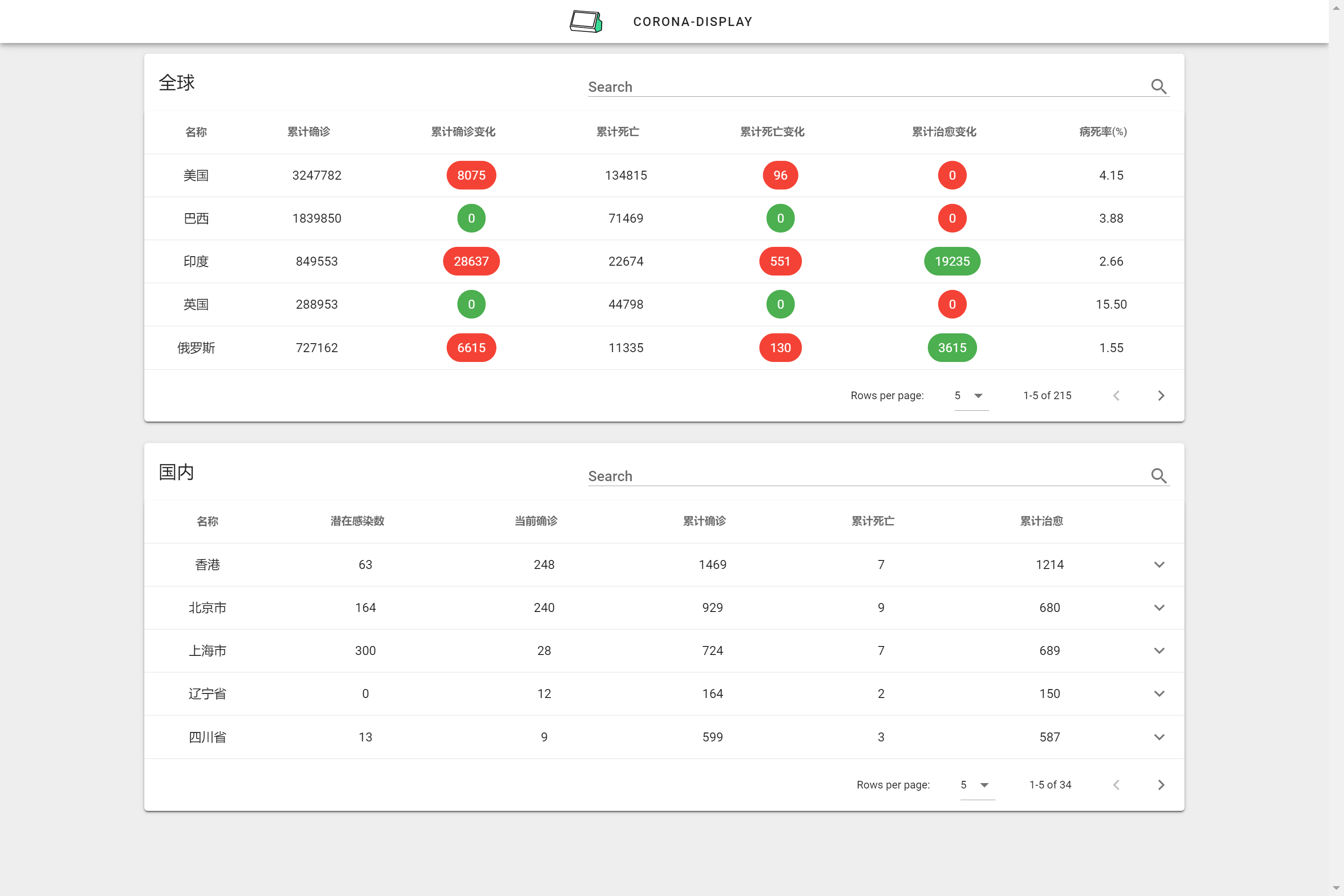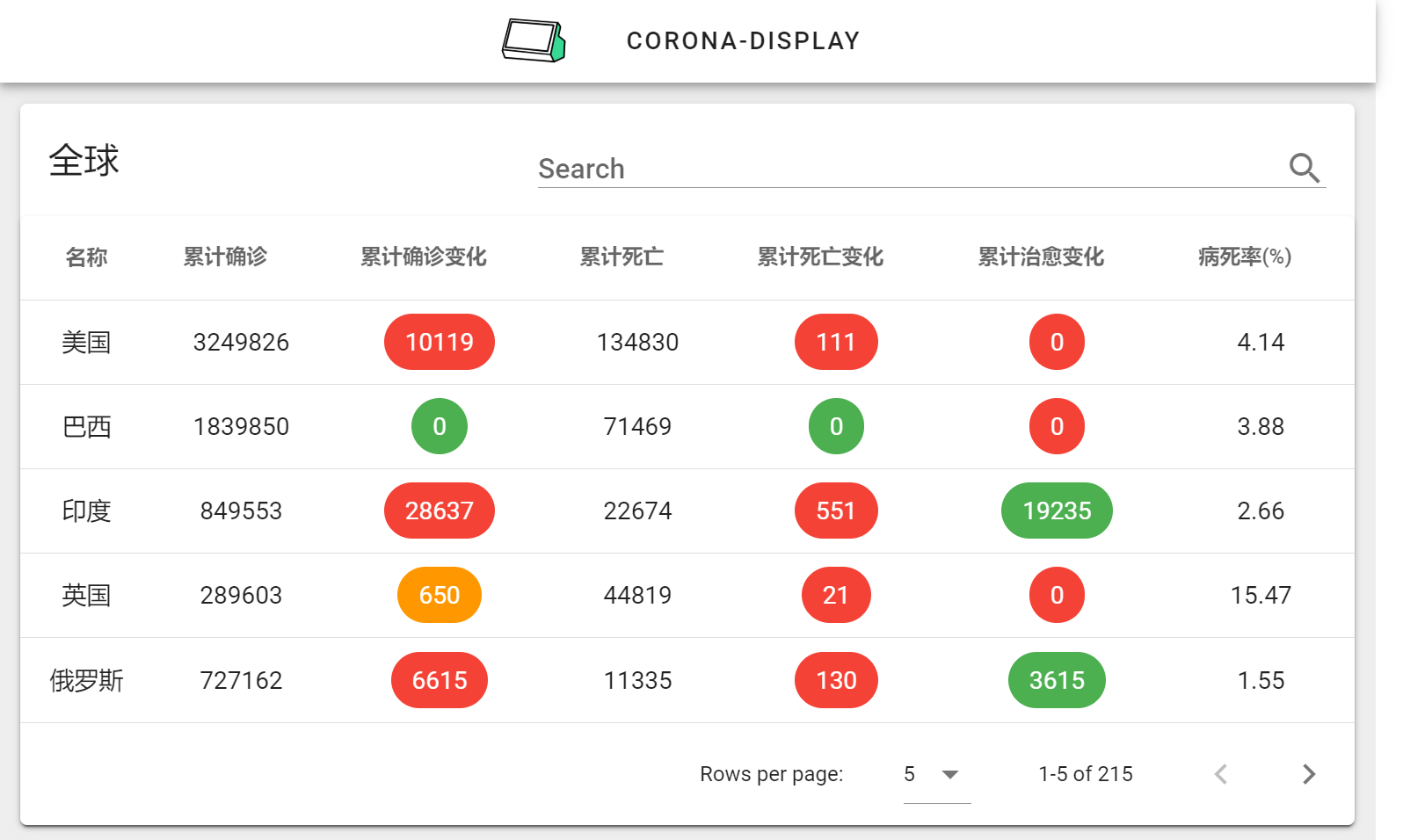Corona-Display 概览
Corona-Display是一个使用树莓派+屏幕,自动爬取和展示网络上关于新冠感染数据的变动情况的自动程序,它基于BeautifulSoup4对网络上的信息进行爬取,然后将获得的数据保存为Json数据,由Vue+Vuetify构建页面,读取数据并进行相应的展示。Corona-Display目前仅支持获取和展示全球各国家总新冠肺炎数据,以及国内各地区的新冠肺炎数据,Corona-Display支持对所展示的各项数据进行多元排序,方便用户从更多角度理解和分析数据。本程序全部数据均来自于丁香园。
本仓库包括以下内容:
- 一份完整的Corona-Display代码和打包后的文件(位于Release页面)。
- Corona-Display的安装及使用教程。
- 设置树莓派开机启动Corona-Display的注意事项。
Corona-Display 是为了构建出一个在不占有PC和手机资源的同时,可以使用嵌入式设备在联网环境下获取和展示关于新冠信息的程序,以方便用户对新冠数据的实时追踪。
如果您对程序目前所展示的数据抱有异议或建议,请随时在Issue下留下您的想法,不胜感激。
该项目使用Python,并依赖BeautifulSoup4。在使用Corona-Display之前,请先保证您的程序所在运行环境内在本地安装了他们。
作者使用的Python版本为3.8,在运行过程中并无问题。
BeautifulSoup4是一个基于Python的网络数据爬取框架,是本程序爬虫部分的主体框架。
在安装好Python之后,请打开CMD窗口并直接输入:
pip install beautifulsoup4运行Corona-Display十分简单,因为该项目的主体部分已经经过Webpack打包(您可以在本项目的Release页面下得到他们)。总的来说,运行Corona-Display只需要您在项目的主目录一下运行一个服务器,然后通过浏览器访问程序所在的地址即可。
-
下载Release页面下的压缩文件并解压(一般为 Corona-Display-X.X.X.zip )。
-
在CMD环境下进入到程序主目录下并执行:
python3 -m http.server --bind 0.0.0.0 8080
-
下载Release页面下的压缩文件或使用U盘拷贝至树莓派并解压(一般为 Corona-Display-X.X.X.zip )。
注意:在Raspbian环境下挂载U盘可能需要额外安装插件来正常读取U盘的数据。
-
在终端下进入到程序主目录下并执行:
python3 -m http.server --bind 0.0.0.0 8080
-
使用浏览器进入 http://0.0.0.0:8080,即可看到Corona-Display的数据展示页面。
-
在终端下运行:
sudo nano /etc/rc.local
-
在exit 0代码前加入以下代码并保存:
su pi cd /home/pi/Corona-Display python3 scripts/CoronaCrawler.py & python3 -m http.server --bind 0.0.0.0 8080 & service crond start
注意:
- 当Raspbian在启动过程中执行rc.local是以root身份来执行的,则在rc.local中不使用su pi指令可能会造成某些程序的启动失败。
- 若在使用su pi之后依然会出现因路径错误导致文件无法正常打开,可能是由于系统启动阶段环境变量未成功加载导致,建议全部使用绝对路径替代。
-
在终端下运行:
sudo nano /home/pi/.config/autostart/my.desktop
-
输入以下代码并保存:
[Desktop Entry] Type=Application Exec = chromium-browser --kiosk "http://0.0.0.0:8080/"
非常期待您的任何建议,如果您有任何想法,或者发现了程序中的问题,请务必发起 Issue 或者直接与我联系。
MIT © Rocky Xu